編輯:Android手機知識
現在小米的用戶已經超過了一千四百多萬,用的人越來越多了,但是智能機是吃流量大戶,我們國家電信商的流量也沒國外那麼便宜,所以最好的辦法就是用無線上網了,在公園我們有CMCC的覆蓋,宿捨有路由器的WIFI,可在家的時候就只有一台電腦,還沒有路由器,我們的流量也差不多用完了,那該怎麼辦呢?很簡單,就是通過USB上網了,下面我們看一下怎麼設置
1.打開系統設置---全部設置---更多無線連接---網絡共享---USB共享,點擊開啟此功能。
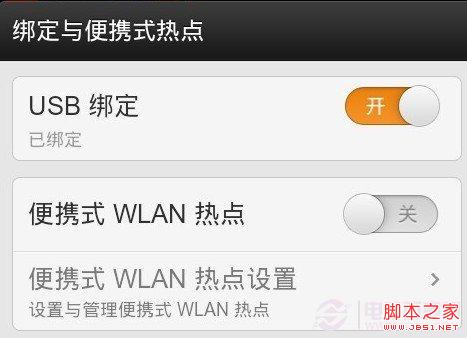
win7下小米如何通過USB上網
2.用USB數據線,把手機和電腦連接到一起;安裝好手機驅動,不會的童鞋可以用豌豆莢一類的軟件自動安裝即可;安裝完成之後就會出現一個本地連接,小編這裡出現的是本地連接3.
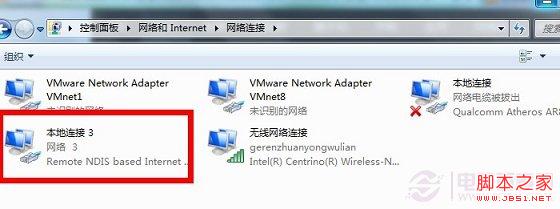
win7下小米如何通過USB上網
3.打開網絡和共享中心,找到寬帶連接右擊屬性---共享---允許其他網絡用戶通過此計算機的Internet連接來連接,然後點擊確定。
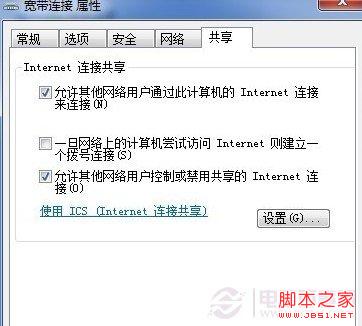
win7下小米如何通過USB上網
4.找到多出來的那個本地連接3,右擊屬性----Internet 協議版本4(TCP/IPv4),輸入下面的IP地址:IP地址是:192.168.42.1 子網掩碼:255.255.255.0 ,首選DNS服務地址:8.8.8.8 其他的可以忽略。
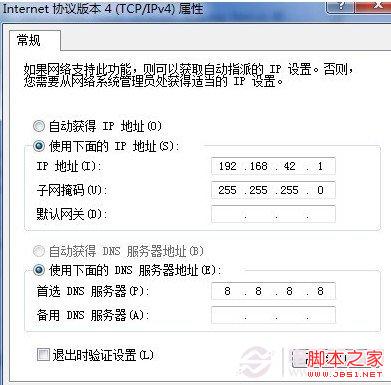
win7下小米如何通過USB上網
5.打開手機自帶的終端模擬器,然後輸入su回車,如果需要ROOT狀態,點是就行了,然後輸入 “busybox route add default gw 192.168.42.1 ”。回車之後我們就能用手機上網沖浪啦。
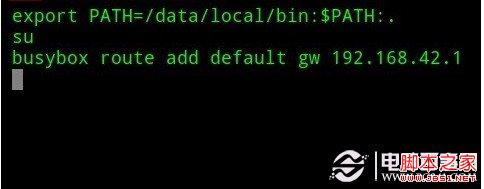
win7下小米如何通過USB上網
 華為榮耀3x暢玩版開發人員選項在哪
華為榮耀3x暢玩版開發人員選項在哪
1)打開華為榮耀3X暢玩版手機的“設置”,進入設置後點擊“關於手機”。 2)然後連續點擊版本號,直到顯示“你
 手機屏幕截圖無法保存該怎麼解決?
手機屏幕截圖無法保存該怎麼解決?
安卓4.0及以上系統有快捷截圖功能,大多數安卓機是同時按住【電源鍵】和【音量下鍵】完成整個功能。筆者以前用這個功能非常便利,可最近快速截屏時一直提示:“無法保
 聯通4g套餐:4G網絡套餐不宜包月制
聯通4g套餐:4G網絡套餐不宜包月制
中國聯通總經理陸益民近日談及了對4G的看法,其中包括對4G資費的看法,陸益民表示,聯通一定讓大家用得起、用得好,4G不會是大家用不起的奢侈品,但對於手機無流量限制的包月套
 為什麼手機預裝軟件卸載不了 手機預裝軟件卸載方法
為什麼手機預裝軟件卸載不了 手機預裝軟件卸載方法
一般來說,手機預裝軟件可以分為廠商預裝和刷機預裝兩大類。由於智能手機的價格不斷降低,已經很難再通過硬件賺錢,因此為應用開發商預裝軟件成為手機廠商、運營商、連鎖賣場新的收入